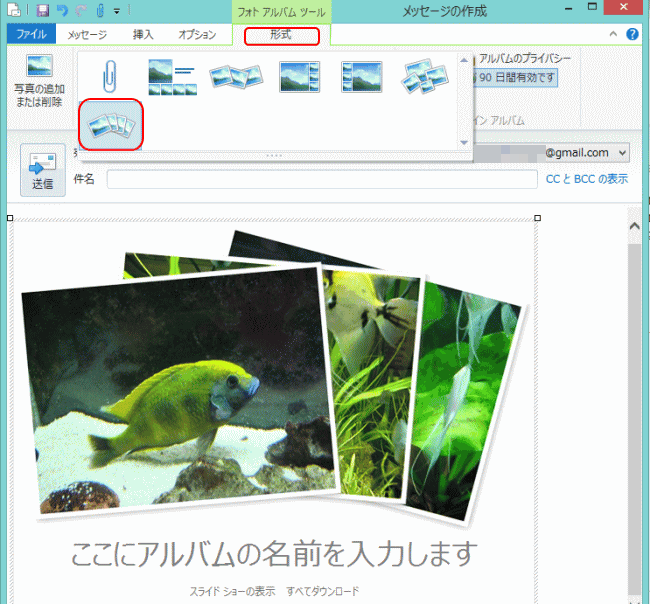メール本文に写真を貼り付ける方法
Windows Live メールでは写真をファイルとして添付するのではなく、メール本文に写真を貼り付けて送信する事も出来ます。写真を貼り付けたメールを受け取ると図のように表示します。
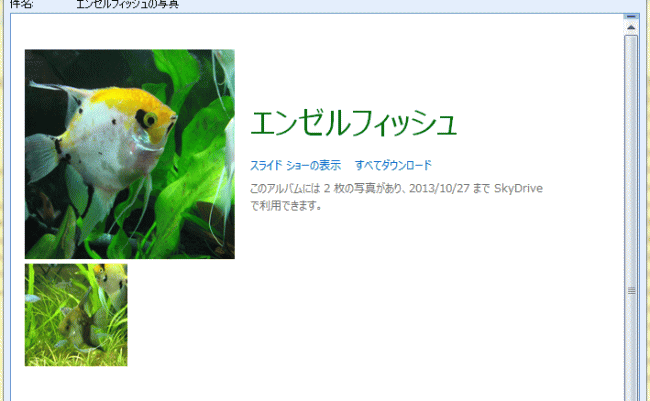
次のように表示する場合もあります。
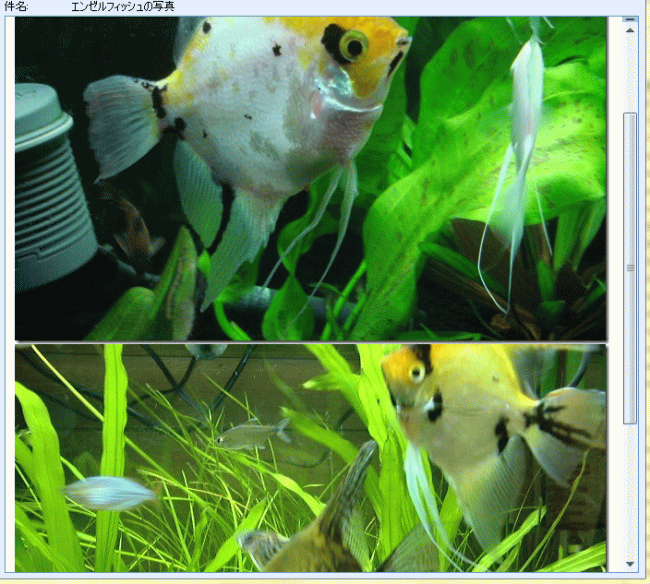
メール本文に写真を貼り付けるためには、メール形式がHTMLである必要があります。写真を添付する場合はメール形式はHTMLである必要はありません。
メール形式をHTMLに設定した上で、「メッセージの作成」で「挿入」タブをクリックします。
「フォトアルバム」をクリックします。この時、HTML形式になっていないとクリックすることは出来ません。
「写真の追加」を表示しますので、貼りたい写真を選択して「開く」をクリックします。これで送信すると、一番上の図のようなメールとして受信出来ます。
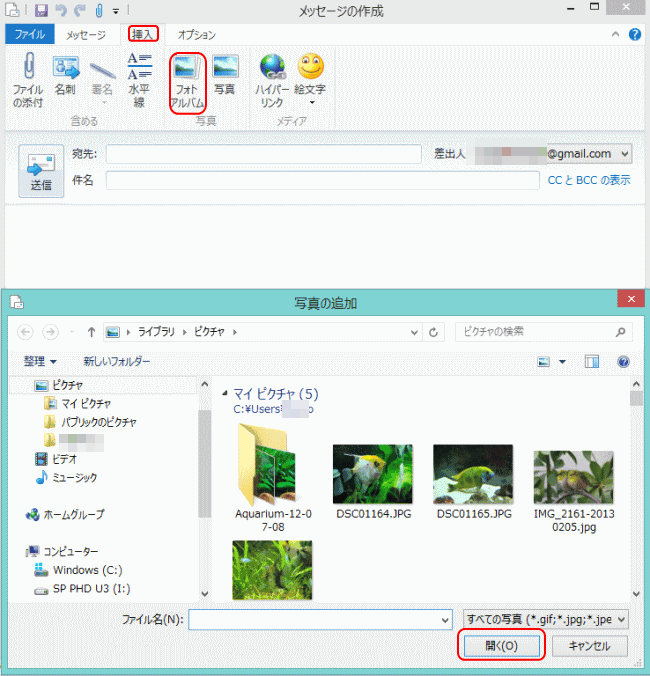
図のように表示しますので、「ここにアルバムの名前を入力します」の箇所をクリックすると文字を入力出来るようになりますので、任意の文字を入力します。
更に写真を追加したい場合は、「さらに写真を追加」をクリックして追加することが出来ます。
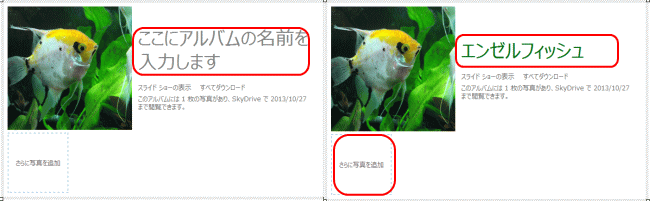
また、「写真」をクリックします。この時、HTML形式になっていないとクリックすることは出来ません。
「画像の挿入」を表示しますので、貼りたい写真を選択して「開く」をクリックします。これで送信すると、上から2番目のメールとして受信出来ます。
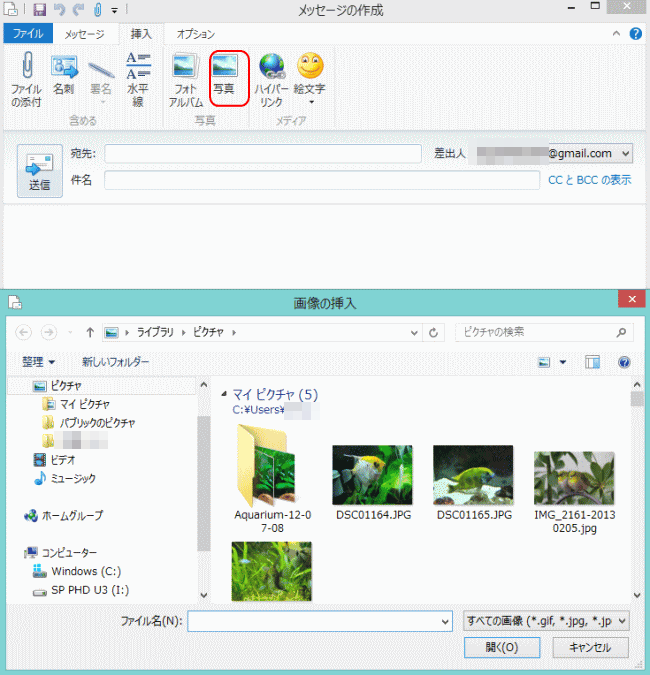
「フォトアルバム」を選択した場合は、写真の貼り付けたの並び方を設定出来ます。「形式」タブにあるアイコンをクリックします。図のように写真の並び方が変わりました。